在使用电脑的时候,如果感染的病毒过多或者电脑系统崩溃,就需要对电脑的系统进行重装。很多人对如何重装系统并不了解,认为这是专业人士才会做的事情,因此在电脑崩溃

准备工具:
在重装win7系统之前您需要下载两样东西——onekeyghost和win7系统镜像。
重装系统前工作:
1.备份以及转移电脑当中的重要资料以及隐私,最后转移到移动硬盘或者u盘内,这样能保障文件的安全,如果没有这两样东西的话就将资料全部转移到一个盘内(除了C盘)。
2.下载上述的两样准备工具。
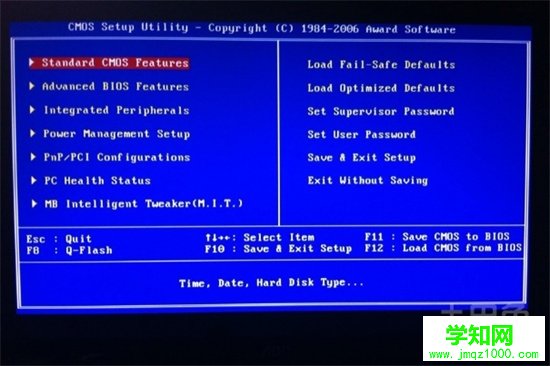
开始重装系统:
1.打开onekeyghost,在软件内点击还原分区选项,选择已经下载好的win7系统镜像。
2.在映像路径选择的下方有硬盘选择显示,选择还原到c盘,待其整条变蓝以后点击确定按钮。
3.在确定了以后,会弹出一个对话框来,选择“是”来删除C盘上所有的数据。
4.然后整个电脑系统会自动重启,您只需要耐心等待出现一个蓝色界面就可以了。
5.在等待了将近30分钟以后,win7系统就自动重装成功了。这时候您也不需要做任何的事情,只需要等待系统自动显示桌面即可。
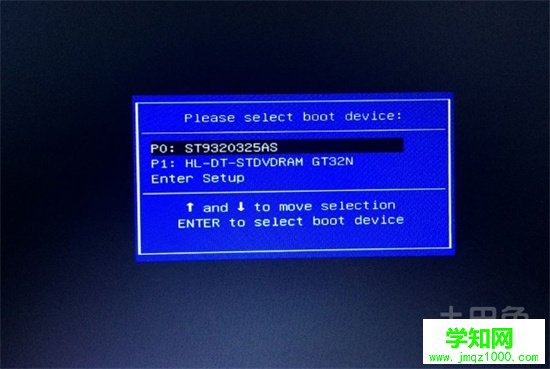
重装系统完成后:
1.在系统自动重装完成以后您需要做的第一件事情就是把系统激活,激活的工具会在桌面上显示,您只要双击打开它即可。
2.根据您以往使用电脑的习惯,将电脑的分辨率、鼠标设置、浏览器设置等等的设置恢复到原先的状态,进入控制面板或者浏览器选项进行设置即可。
3.将备份转移出去的资料全部导入电脑当中,并将其有序的整理好。
4.安装一个杀毒软件或者管家软件,保障电脑的安全,不再受病毒的威胁。
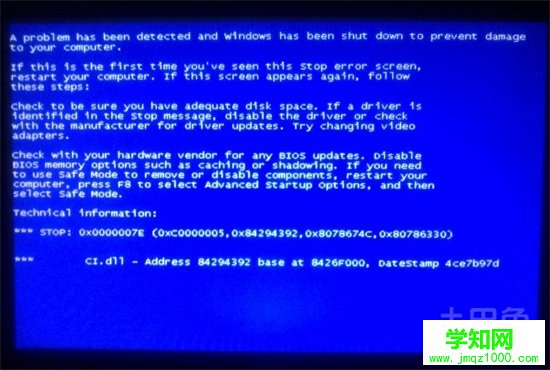
郑重声明:本文版权归原作者所有,转载文章仅为传播更多信息之目的,如作者信息标记有误,请第一时间联系我们修改或删除,多谢。
新闻热点
疑难解答